


Halo teman-teman….
Fitur Baru
Jika Teman-teman meng-upgrade ke Project 2010 dari versi sebelumnya, teman-teman mungkin akan sangat tertarik untuk mengetahui perbedaan antara versi lama dan baru dan pengaruh perubahan tersebut terhadap kinerja teman-teman.
Berikut adalah beberapa daftar perbedaan fitur terbaru yang akan teman-teman rasakan (tergantung dari Versi MS Project mana anda mengupgrade).
Jika Anda Upgrade dari Project 2007 :
Jika Anda telah menggunakan Project 2007, Anda mungkin bertanya-tanya apa fitur baru dan
perubahan interface Microsoft telah ditambahkan ke aplikasi desktop manajemen proyek.
Daftar fitur baru :
The Microsoft Office Fluent interface (the “ribbon”). Pengguna tidak lagi ditakutkan dengan banyaknya menu, submenu dan kotak dialog khasnya Office 2003. UI (User Interface) baru ini mengatur semua menu, sub menu, perintah dalam sistem menu ribon yang membuat kita merasakan pengalaman bekerja yang lebih menyenangkan. Susunan menunya lebih cepat diakses dari tab di bagian atas jendela program.
The Backstage view; Akhirnya semua tool yang Anda butuhkan untuk bekerja dengan file Anda diakses dari satu lokasi.
Manually scheduled tasks, memulai task baru dengan informasi dalam bentuk apapun (numerik atau teks) yang mungkin anda punyai dan tidak perlu khawatir dengan automatic Scheduling sampai andai siap dengan data-data tersebut. Taks yang dijadwalan Manual tidak akan dipengaruhi oleh perubahan dalam durasi, tanggal Mulai atau Finish, atau hal lain yang dapat menyebabkan Anda harus menjadwalkan ulang proyek. Anda dapat berpindah dari indivudual task atau seluruh Rencana Proyek dari Penjadwalan Manual ke penjadwalan otomatis.
Timeline view; anda dapat membuat kilasan tampilan visuial, diantaranya ringkasan kegiatan, kegiatan dan milestone yang anda kehendaki. Anda dapat dengan mudah menyalin time line view dalam bentuk gambar dan menempelkannya pada aplikasi lain.
Better pasting to Excel and Word; anda dapat melakukan kopi paste data proyek kedalam Word atau excel dan tetap mempertahankan judul kolom dan garis besar struktur data proyek.
Customizable ribbon; Anda dapat mengkostumise tab-tab menu ribon sesuai dengan keinginan anda, meliputi mengubah nama menunya, menyusun sub menu didalamnya ataupun membuat menu baru.
Custom fields; ketik saja data numerik, tanggal atau teks dalam cel tabel dan program akan otomatis mengidentifikasi tipe data yang anda masukan.
AutoFilter improvements : seperti Auto filtering pada Excel, kita dapat menyortir dan mengelompokan data dengan cara mengklik dropdown arrow pada bagian atas kolom bersangkutan.
Save as PDF or XPS ; Membuat dokumen PDF atau XPS format langsung dari Proyek.
Team Planner view (Project Professional saja) memungkinan kita merevisi suatu kegiatan dari suatu sumberdaya lain hanya dengan cara mendragnya kedalam Team Planner View.
Inactivate tasks (Project Professional saja) : Nonaktifkan (jangan dihapus) suatu kegiatan dalam rangkaian kegiatan proyek tanpa mempengaruhi seluruh penjadwalan. Kemudian anda dapat mengaktifkannya kembali jika dibutuhkan.
Jika Anda Upgrade dari Proyek 2003
Selain fitur-fitur yang tercantum dalam bagian sebelumnya, jika Anda melakukan upgrade dari MS Project 2003, Anda akan menemukan fitur yang juga diperkenalkan di MS Project 2007, termasuk fitur baru dan beberapa perbaikan, termasuk berikut ini:
- Visual reports; Mengekspor kegiatan Proyek, sumber daya, atau rincian kegiatan ke Excel atau Visio sangat terstruktur dalam format grafis.
- Change highlighting; menandai setiap perubahan yang dilakukan sepanjang waktu perencanaan proyek segera ketika anda melakukan perubahan terhadap kegiatan, sumberdaya atau rincian kegiatan.
- Cost resources; fiture khusus ini sumberdaya ini untuk memperkaya jenis-jenis biaya tambahan, seperti biaya perjalanan atau hiburan. Biaya tambahan ini tidak berpengaruh terhadap perencanaan kegiatan yang telah dilakukan.
- Multi-level Undo; mengembalikan kita ke suatu kumpulan pekerjaaan sejenis (yang ingin diperbaiki) berdasarkan jenisnya sesuai dengan keinginan kita.
- Calendar working time exceptions; tidak hanya merekam tanggal, tetapi juga memberikan penjelasan sumberdaya atau pengecualian dalam kalender/waktu kerja proyek.
Demikian beberapa fitur yang dapat saya jelaskan…
Tertarik untuk Mengetahui atau belajar lebih dalam tentang Microsoft Project 2010..????
Anda beruntung karena saya mempunyai e-booknya yang akan saya bagikan gratis jika ada yang kepingin sungguh-sungguh belajar MS Project. Buku ini disusun langsung oleh Carl Chatfield dan Tim Johnson. Mereka adalah Principal Content Project Manager) di Microsoft Corporation. Buku ini dijual di www.scribd.com dan situs e-book lain dengan nilai sekitar 33 USD…(woooow,,kalau diRupiahkan,,lumayan juga ya…hehehehehe..)
Dibawah ini saya tampilkan beberapa halaman screenshoot buku tersebut :
Screenshoot buku :
STEP BY STEP MICROSOFT OFFICE PROJECT 2010










Anda tertarik ingin memiliki ebook Tutorial MS Project 2010 yang tercanggih ini…???, silahkan Klik Icon dibawah!
 |
| Klik to Download ebook tutorial MS Project 2010 |




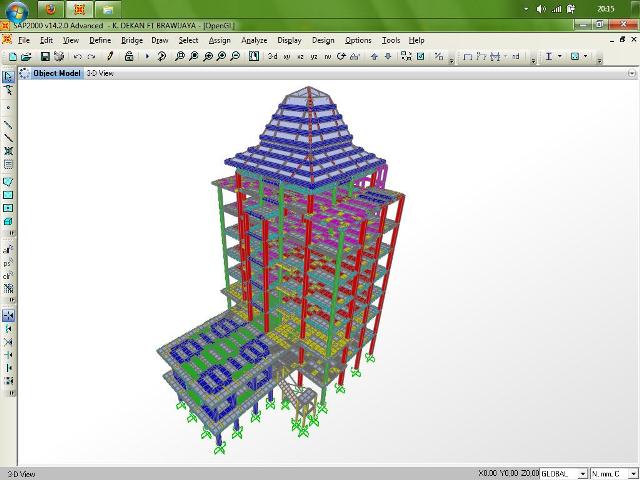


 8:47 PM
8:47 PM
 Ben
Ben


 Posted in:
Posted in: 











